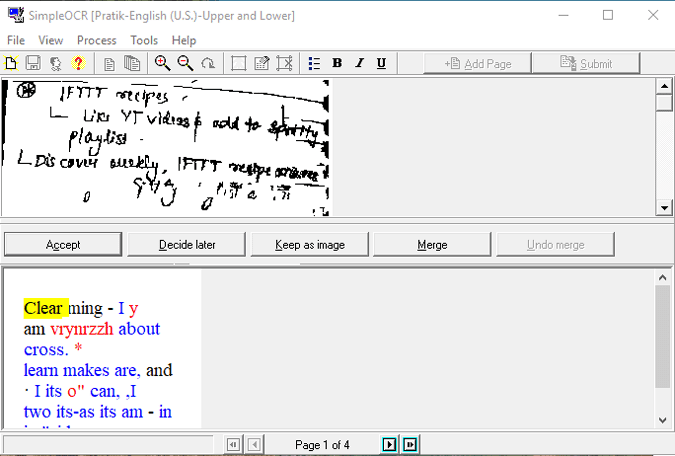Ainda prefiro escrever minhas informações e resultados em um pedaço de papel. Agora, falando sério, esses documentos em papel continuam se acumulando e não tenho onde armazená-los. Aplicativos de OCR são uma boa maneira Para se livrar dessas enormes pilhas de papel. Caso você não saiba, levante-se Aplicativos OCR Converter Documentos manuscritos ou digitalizados em arquivos de texto Editável. A maioria dos aplicativos de OCR funciona bem com documentos digitalizados. Mas são muito poucos Aplicativos OCR Isso lida com textos manuscritos com segurança.
Agora, se você está no mesmo cenário, é difícil dizer qual O aplicativo OCR é o melhor. Então, aqui está nossa lista dos 5 melhores aplicativos OCR gratuitos para Windows.
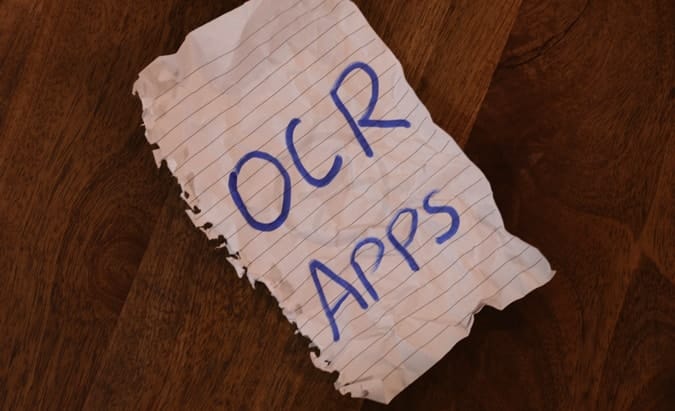
Como funcionam os aplicativos de OCR?
Aplicativos OCR (Optical Character Recognition) funcionam com Documentos escaneados Ou documentos impressos. Suponha que haja duas linhas, ambas verticais e se encontrando no topo. E você tem outra linha horizontal entre eles. É fácil para o aplicativo definir o alfabeto como “A”. Ele define o ângulo de linhas, cruzamentos e objetos.
Agora, os aplicativos aplicam a mesma lógica ao seu texto manuscrito. Mas os textos manuscritos são completamente diferentes das fontes manuscritas porque cada pessoa tem um estilo diferente de escrever o alfabeto “A”. Para este artigo, estou usando uma imagem padrão para texto manuscrito mais Uma captura de tela das atas da reunião Para julgar os resultados que obtenho com as aplicações. Este será um exemplo de teste para todos os aplicativos de OCR. Podemos julgar mais sobre Aplicativos por velocidade de conversão e precisão.
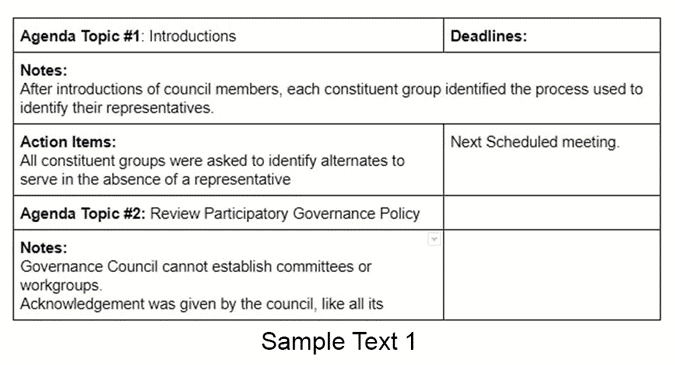
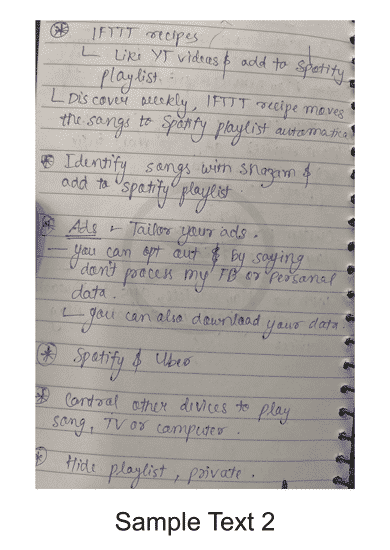
Melhor software OCR grátis para Windows 10
1. Uma Nota
O aplicativo de anotações embutido do Windows é o One Note. No entanto, o One Note possui um recurso adicional que funciona como OCR. Tudo o que você precisa fazer é copiar e colar a imagem ou os documentos digitalizados no One Note. Agora, dê a ele alguns minutos para processar a imagem. No final, ao clicar com o botão direito do mouse na imagem, você terá uma opção chamada "Copiar texto da imagem".
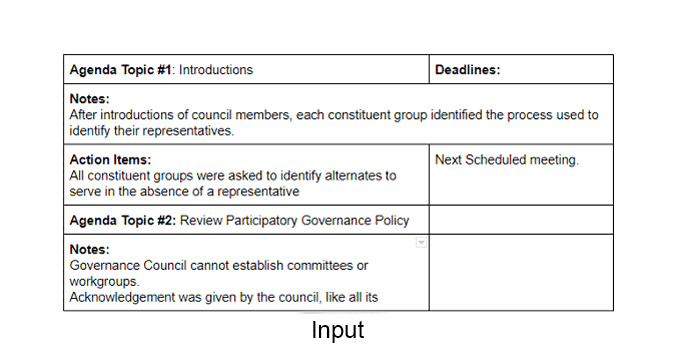
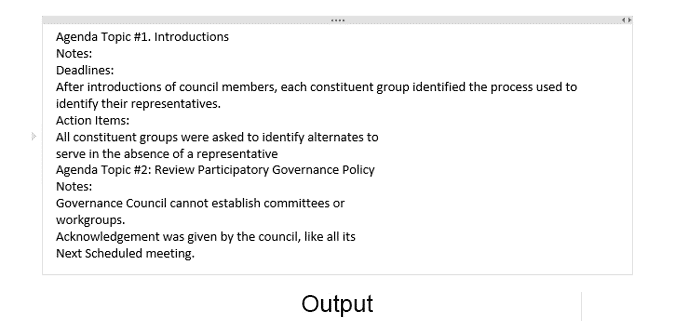
Caso não tenha obtido a opção "Copiar texto da imagem", espere um pouco. One Note ainda está processando a imagem e convertendo-a em texto. Mesmo depois de um tempo, se você não tiver a opção, o One Note não conseguiu processar a imagem. Você pode esperar um pouco ou tentar colar a imagem novamente. Isso aconteceu comigo enquanto tentava converter minhas anotações manuscritas em texto. Tive que esperar cerca de 10 minutos para o pepino aparecer.
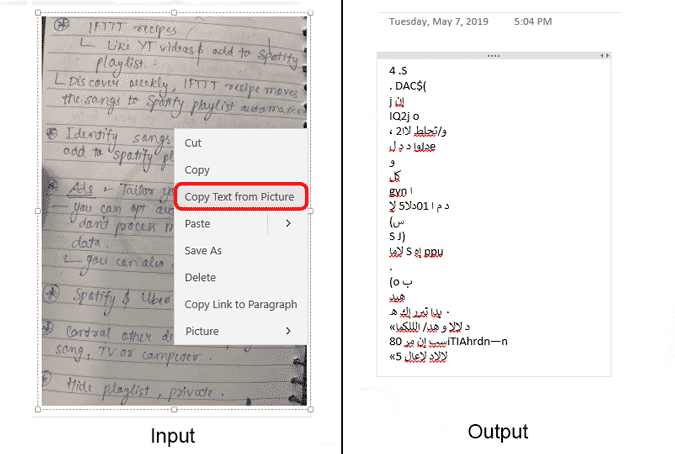
Positivos:
- Gratuito
- Preciso para arquivos PDF.
Negativos:
- Demorado.
- Não funciona com texto manuscrito.
2. Google Drive
O Google Drive oferece a maneira mais fácil de converter seus documentos em texto editável. Embora o Google Keep também tenha um recurso de OCR que apresenta listas e cartões de visita, você não tem suporte para o Google Doc. Portanto, vamos nos ater ao recurso OCR do Google Drive aqui. Este será o método mais conveniente, tudo que você precisa fazer é "Carregar a imagem para o Google Drive". Depois disso, clique com o botão direito sobre ele, vá para Abrir com e clique em Google Docs. Agora, dependendo do tamanho e da complexidade do arquivo, o Google Doc converterá a imagem em texto.
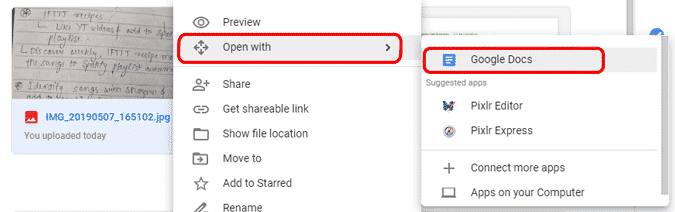
A conversão de documentos impressos funciona melhor do que texto manuscrito. Por algum motivo, o texto manuscrito parece ter uma formatação estranha e o tamanho do texto é diferente. Você pode alterar isso limpando a formatação de todo o texto após a conversão.
O único problema com o Google Drive OCR Conversion é que ele vem com muitas limitações. A imagem ou documento carregado não pode ter mais de 2 MB. O documento deve estar com o lado correto para cima e precisa mudar de direção, caso contrário. Isso significa claramente que você não pode converter arquivos PDF volumosos ou sua biblioteca totalmente escrita à mão.
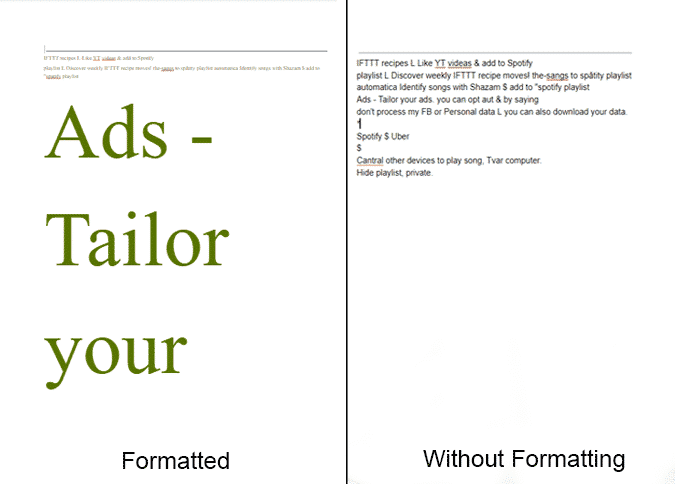
Positivos:
- a velocidade.
- Preciso para PDFs e notas manuscritas.
Negativos:
- Não há possibilidade de processar o arquivo.
- Máximo de 2 MB.
Por favor visite Google drive
3. OCR Gratuito
FreeOCR é um aplicativo OCR extremamente popular para Windows. O aplicativo OCR naturalmente usa o mecanismo de reconhecimento visual do Google chamado Tesseract. A interface de usuário do aplicativo FreeOCR é ortodoxa, o que faz sentido desde sua última atualização em 2015. Você obtém dois painéis divididos para a imagem de entrada e o texto de saída. A parte superior possui uma barra de ferramentas onde você pode ter dois botões separados para enviar um arquivo PDF ou uma imagem. Depois de fazer o upload do seu formulário, basta clicar no botão OCR na barra de ferramentas superior. No menu expandido, clique em "OCR da página atual".
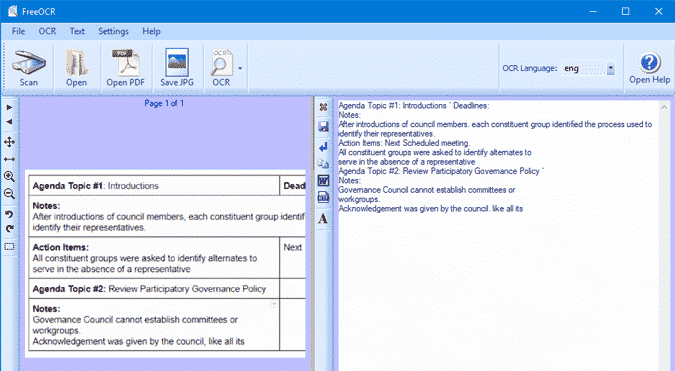
Você também tem a opção de pagar OCR para vários documentos. Portanto, você precisa baixar todas as páginas e selecionar "OCR para todas as páginas". Após alguns segundos de processamento, o aplicativo exibe o texto extraído no painel direito. Você pode escolher copiar ou converter este texto em um arquivo MS Word ou RTF. Os controles para isso estão disponíveis no lado esquerdo do painel de saída.
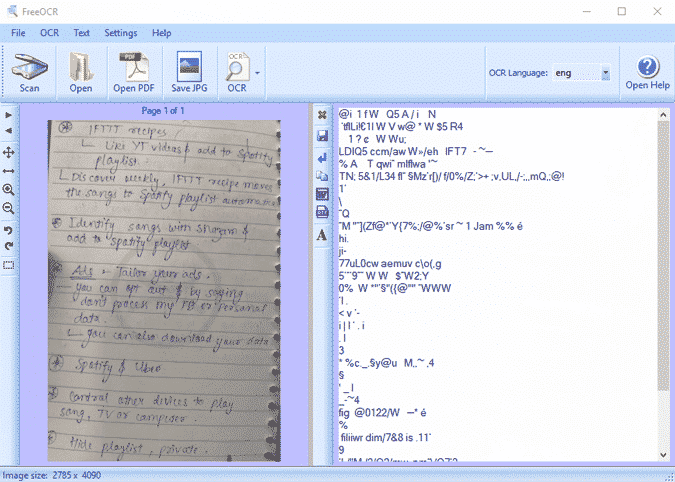
Positivos:
- Bom manuseio de arquivos
- السرعة
- Preciso para PDFs ou um documento digitalizado
- Suporte multilíngue
Negativos:
- Gestão deficiente de arquivos
- Não funciona para notas manuscritas
Baixar FreeOCR
4. OCR Simples
SimpleOCR é um software de reconhecimento óptico de caracteres e um gerenciador de documentos simples. Possui um conjunto completo de software de gerenciamento de arquivos, digitalização e indexação de arquivos. Abordarei apenas o software SimpleOCR projetado para reconhecimento de caracteres para texto manuscrito e documentos digitalizados. SimpleOCR usa Fine Reader OCR para processar documentos e selecionar texto.
Inicialmente, você deve treinar o programa usando texto manuscrito ou documentos digitalizados para uma fonte específica. Será mais fácil para o aplicativo entender se você usar a mesma fonte para a maioria dos seus documentos. Você pode converter incontáveis documentos e fotos, mas para documentos manuscritos, você terá um período de teste de 14 dias. Dito isso, os arquivos PDF e a conversão de documentos digitalizados são rápidos e precisos. O gerenciamento de arquivos é excelente e o processamento de arquivos em lote funciona perfeitamente.
Positivos:
- Gerenciamento de arquivos
- Dicionário embutido e autocorreção
Negativos:
- O processo de conversão é lento e longo
- Impreciso para notas manuscritas
Baixar SimpleOCRGenericName
5. Abby Fine Reader on-line
Semelhante ao SimpleOCR, o Abby Fine Reader também é um conjunto completo de software de gerenciamento de arquivos. No entanto, existe uma versão da web que faz OCR para documentos. Você tem que se registrar no site e só terá 10 conversões de graça. Abby Fine Reader usa os mesmos motores FineReader que SimpleOCR. Isso torna os resultados muito previsíveis.
Você deve fazer upload do arquivo para o aplicativo da web ou pode optar por conectar sua conta do Google Drive a ele. Abby Fine também oferece suporte a alguns outros serviços em nuvem, como DropBox e OneDrive. Depois de fazer o upload dos documentos, você pode ir em frente e reconhecê-los clicando no botão "Aprender".
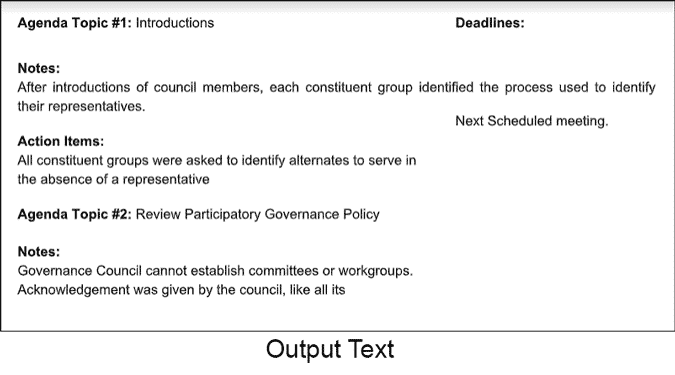
Positivos:
- Operação intuitiva e conversão rápida
- Múltiplas opções de exportação e serviços em nuvem
- Multiprocessamento
Negativos:
- Não funciona para notas manuscritas
Visita Abby Fine Leitor Online
Melhor software OCR para Windows
No caso de você ter que lidar com conversões de PDF digitalizadas, promessas Uma nota Uma boa solução simples. No entanto, o processo de conversão com o aplicativo One Note é demorado. Para processar vários documentos de Arquivos PDF Documentos digitalizados e maiores, você pode tentar o FreeOCR ou o Abby Fine Reader. Para textos manuscritos, prefiro usar Google drive Em qualquer dia. Funcionou bem e foi o mais preciso em nossos testes.
Para mais dúvidas ou problemas, deixe-me saber nos comentários abaixo.